Da li ste primetili da vaš iPhone radi sporije nego inače?
Ako je vaš odgovor potvrdan, brisanje aplikacija može biti rešenje koje tražite. Kada je uređaj pretrpan nepotrebnim aplikacijama i podacima, lako je postati frustriran, jer gubite dragoceno vreme svaki put kada pokušate da se krećete po početnom ekranu.
Vremenom je lako nakupiti veliki broj različitih aplikacija, jer je ponuda u prodavnici aplikacija izuzetno bogata. Međutim, sa svakom novom aplikacijom koju instalirate, smanjuje se raspoloživi prostor za skladištenje na vašem uređaju, ostavljajući manje prostora za važne stvari poput fotografija, video snimaka i dokumenata.
Srećom, iPhone je dizajniran tako da je brisanje nepotrebnih aplikacija izuzetno jednostavno. Postoji nekoliko načina da to učinite, omogućavajući vam da izaberete metod koji vam najviše odgovara.
Ako želite detaljan vizuelni vodič kroz proces, pogledajte ovaj kratak video:
Prednosti brisanja neželjenih aplikacija
O ovoj temi bi se moglo dugo pričati, jer čišćenje vašeg uređaja donosi brojne koristi. Evo samo nekih od njih.
#1. Smanjite ometanja
U današnje vreme, lako je izgubiti fokus, jer mnogo toga na našim telefonima privlači našu pažnju. Brisanje nepotrebnih aplikacija može smanjiti iskušenje da besciljno skrolujete po društvenim mrežama ili koristite aplikacije koje vam ne služe ničemu.
Takođe pročitajte: Aplikacije za čišćenje i oslobađanje prostora na iPhone-u
#2. Zaštitite svoju privatnost
Mnoge aplikacije prikupljaju informacije o vama kada im date dozvole tokom procesa instalacije. Ovo može predstavljati rizik po vašu privatnost ako se radi o aplikaciji kojoj ne treba verovati.
Možete smanjiti izloženost potencijalnim povredama podataka i drugim narušavanjima privatnosti tako što ćete ukloniti aplikacije koje više ne koristite.
#3. Pojednostavite svoj digitalni život
Zamislite da koristite telefon bez osećaja preopterećenosti. Zvuči jednostavno, ali to je teško postići ako ne počnete da čistite svoj uređaj. Kada to uradite, možete pojednostaviti svoj digitalni život i zaista koristiti aplikacije u kojima uživate.
#4. Poboljšane performanse
Kada uklonite nepotrebne aplikacije, primetićete da vaš telefon radi brže i da se manje „koči“. To je zato što se smanjuje broj aplikacija koje rade u pozadini kada obrišete aplikacije sa telefona.
Hajde da pogledamo različite načine za brisanje aplikacija na vašem iPhone-u.
Zadržavanje prsta na određenoj aplikaciji na početnom ekranu
Ovo je najdirektniji način za brisanje aplikacija na vašem iPhone-u. Prvo, pronađite aplikaciju koju želite da izbrišete na početnom ekranu. Zatim pritisnite i držite prst na ikoni aplikacije dok se ne pojavi mali meni. Dodirnite „Ukloni aplikaciju“.
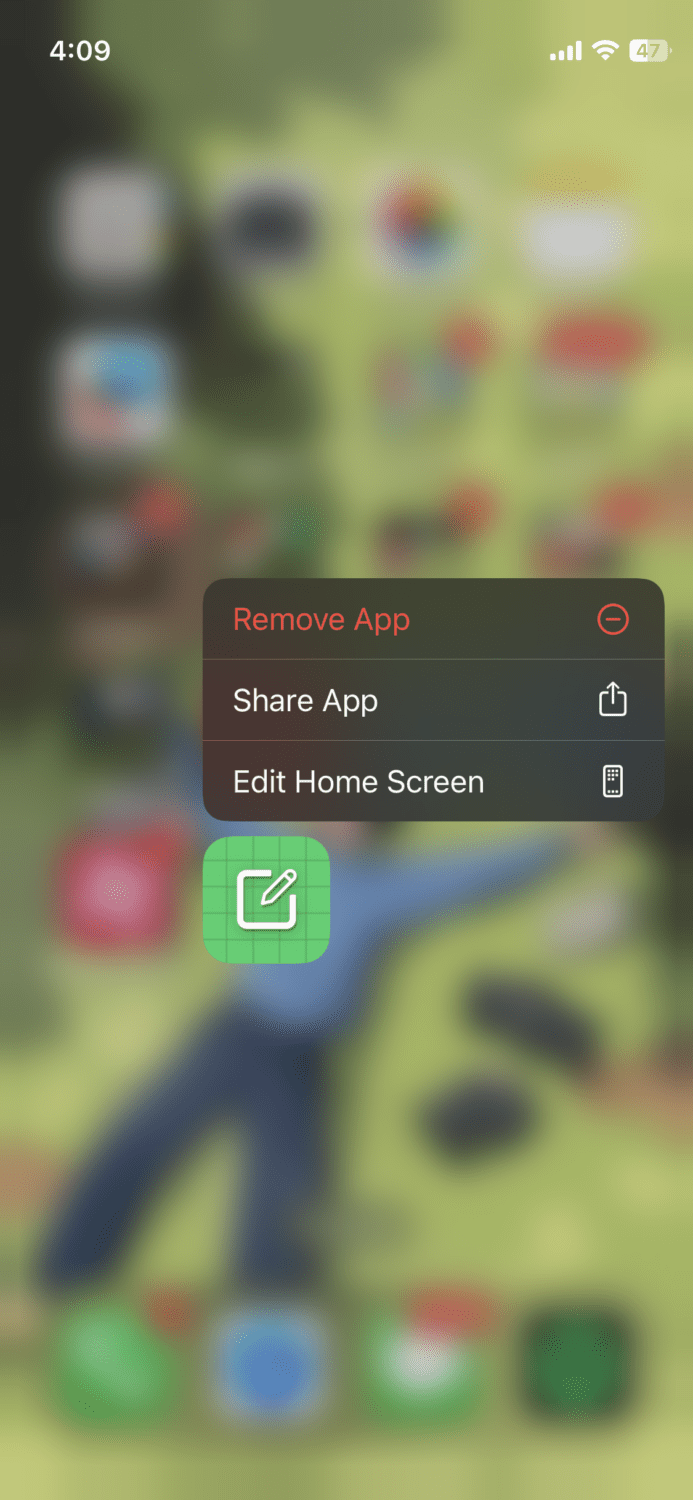
Trebalo bi da vidite još jedan novi meni.
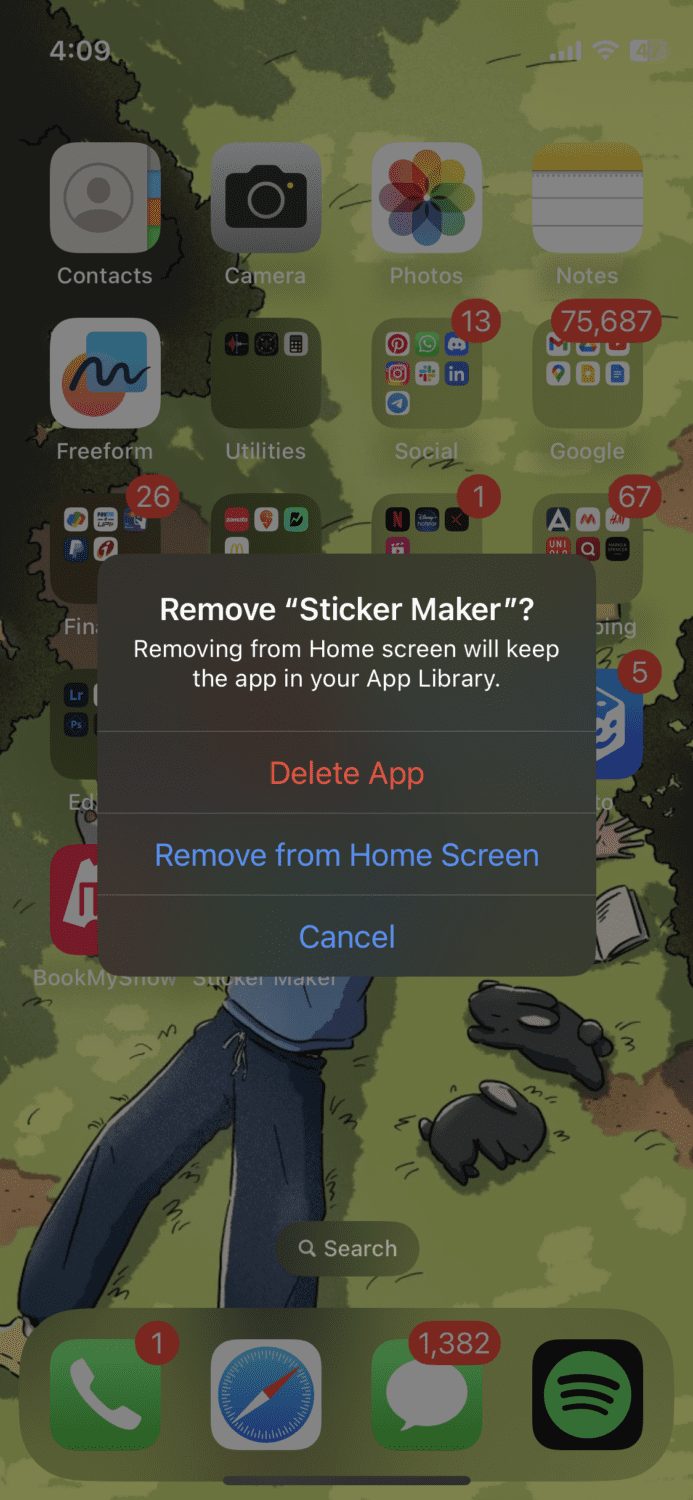
Ako dodirnete opciju „Ukloni sa početnog ekrana“, aplikacija će biti sakrivena sa vašeg početnog ekrana, ali će i dalje biti sačuvana na uređaju. Da biste je trajno izbrisali, dodirnite „Izbriši aplikaciju“.
Zadržavanje prsta na praznom prostoru na početnom ekranu
Kada pritisnete i zadržite prst na praznom prostoru na početnom ekranu vašeg iPhone-a, primetićete da se sve aplikacije „zatresu“. Potražite ikonu minus (-) na vrhu aplikacije koju želite da izbrišete.
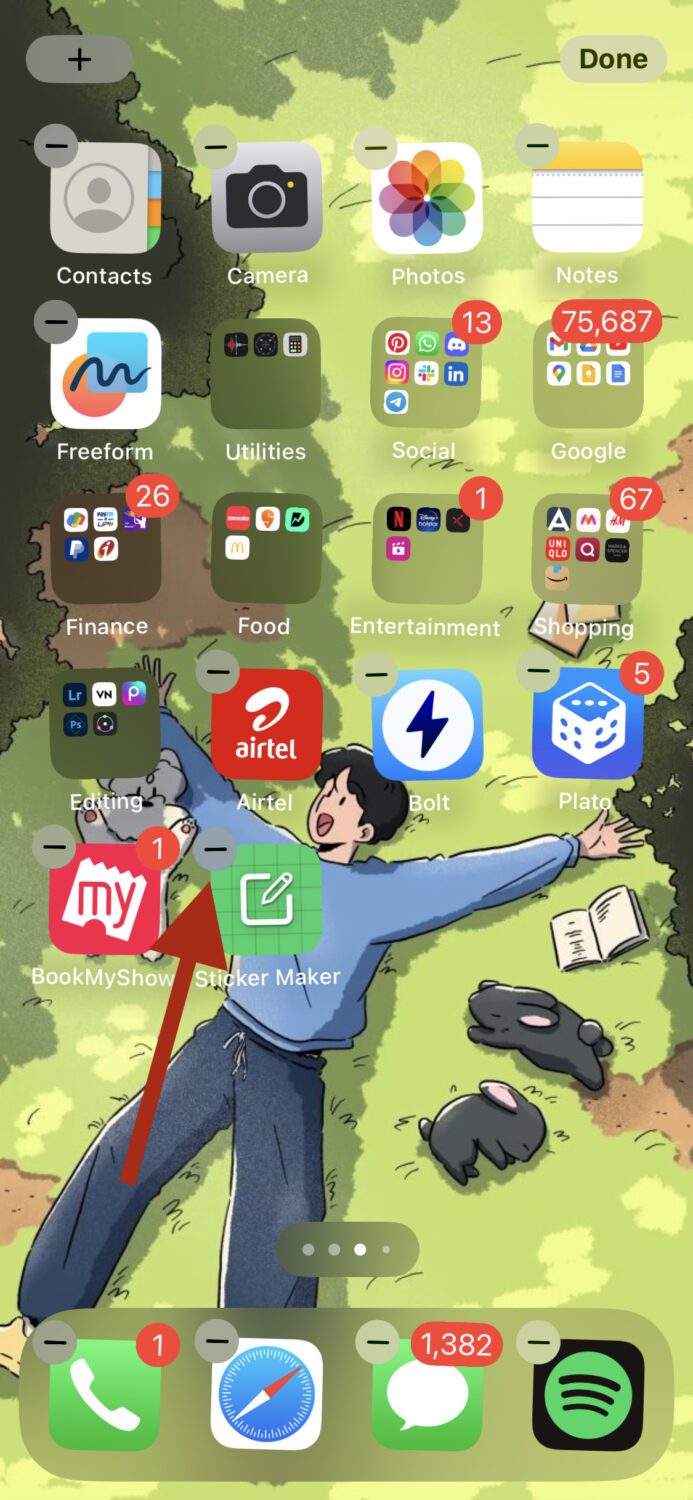
Dodirnite je i trebalo bi da vidite opcije kao na slici.
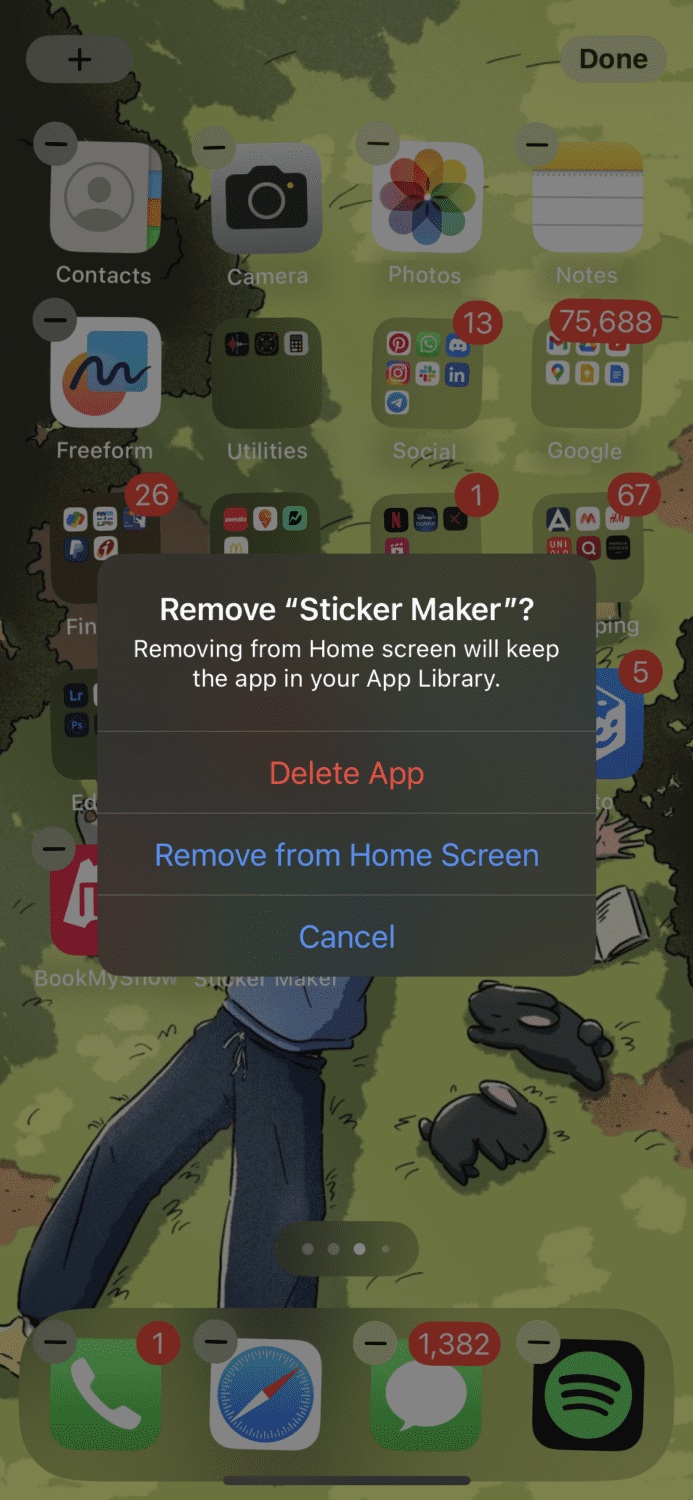
Na kraju, dodirnite „Izbriši aplikaciju“ i to je sve.
Iz biblioteke aplikacija
Biblioteka aplikacija sadrži sve aplikacije koje su instalirane na vašem uređaju. Da biste izbrisali aplikacije iz biblioteke, nastavite da prevlačite prstom ulevo na početnom ekranu dok ne dođete do biblioteke aplikacija.
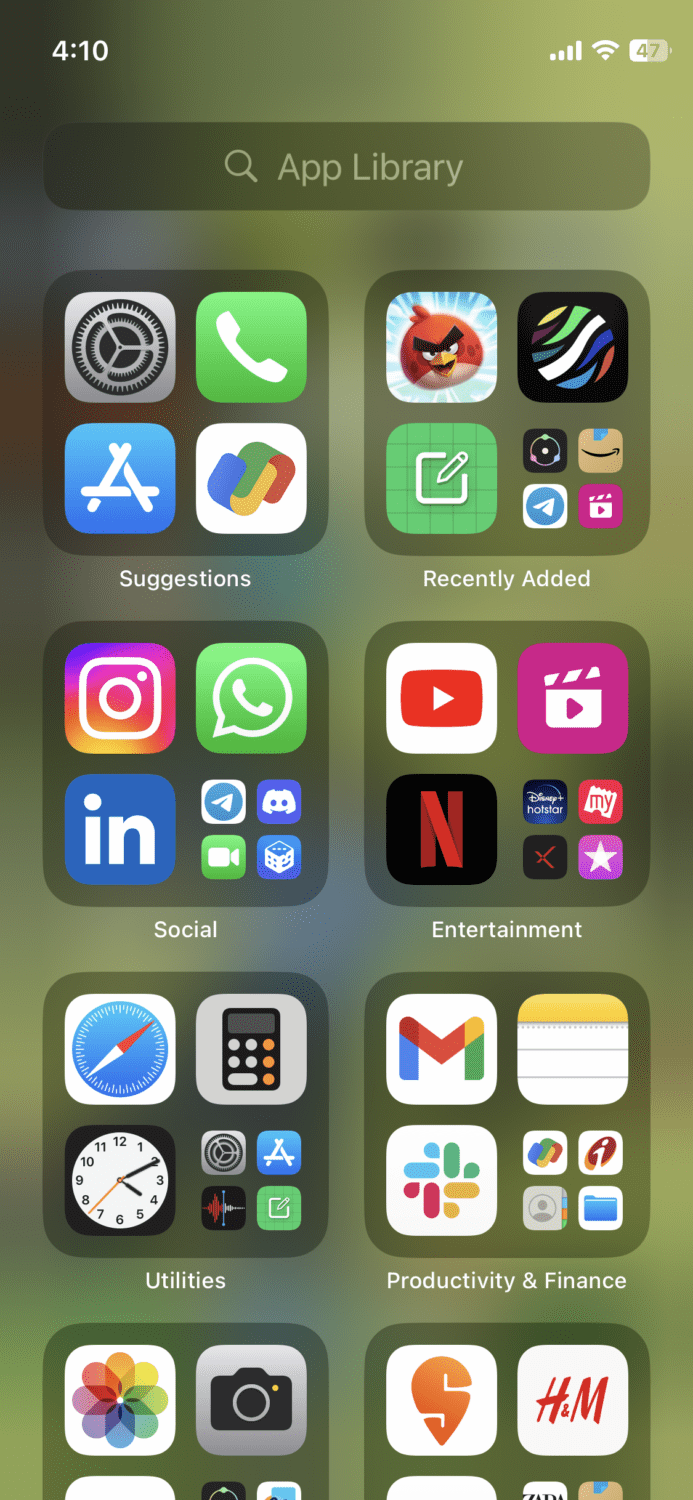
Odavde možete da pretražite željenu aplikaciju ili da se krećete kroz listu dok ne pronađete aplikaciju koju želite da izbrišete. Kada je pronađete, pritisnite i zadržite prst na ikoni dok se ne pojavi meni.
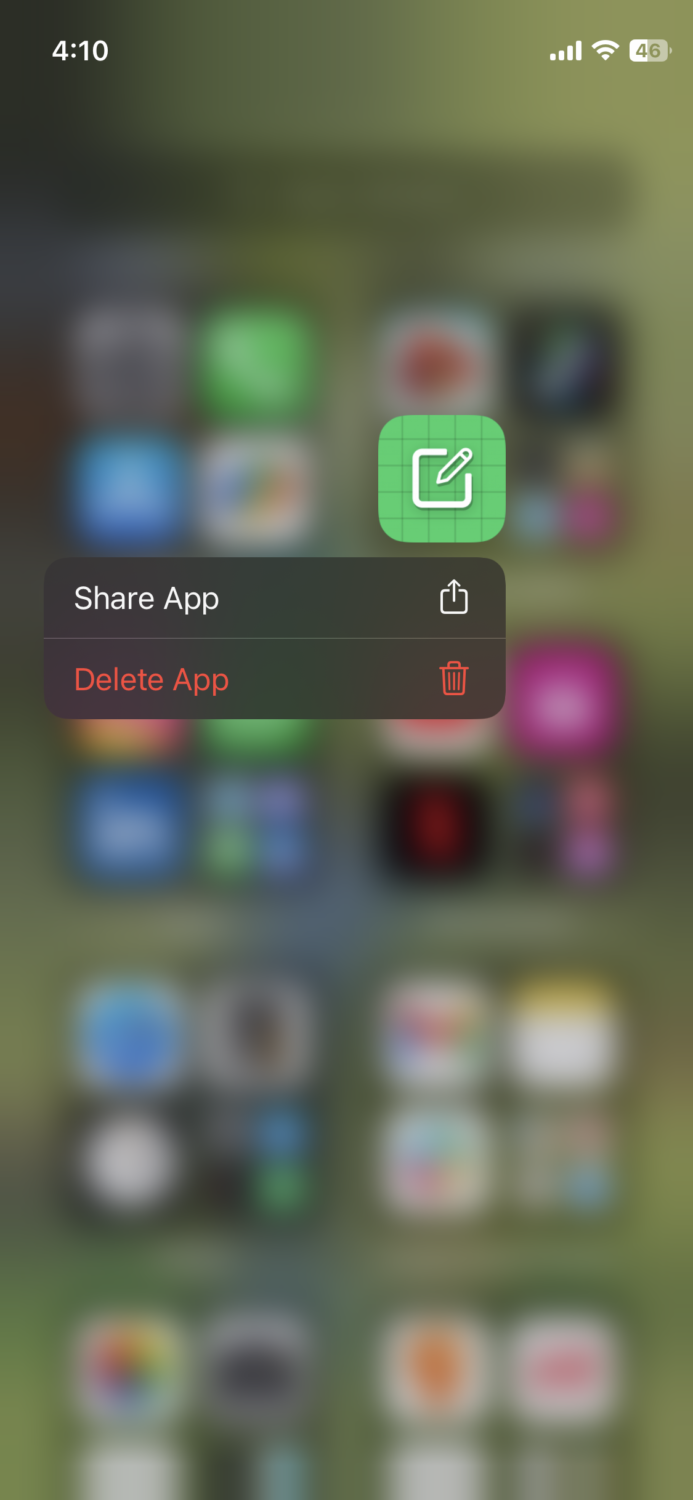
Dodirnite „Izbriši aplikaciju“ da biste je uklonili sa uređaja.
Iz App Store-a
Veoma je jednostavno brisati aplikacije iz App Store-a, a ovaj proces vam takođe pokazuje koje aplikacije treba ažurirati. Idite na App Store i dodirnite ikonu svog profila.
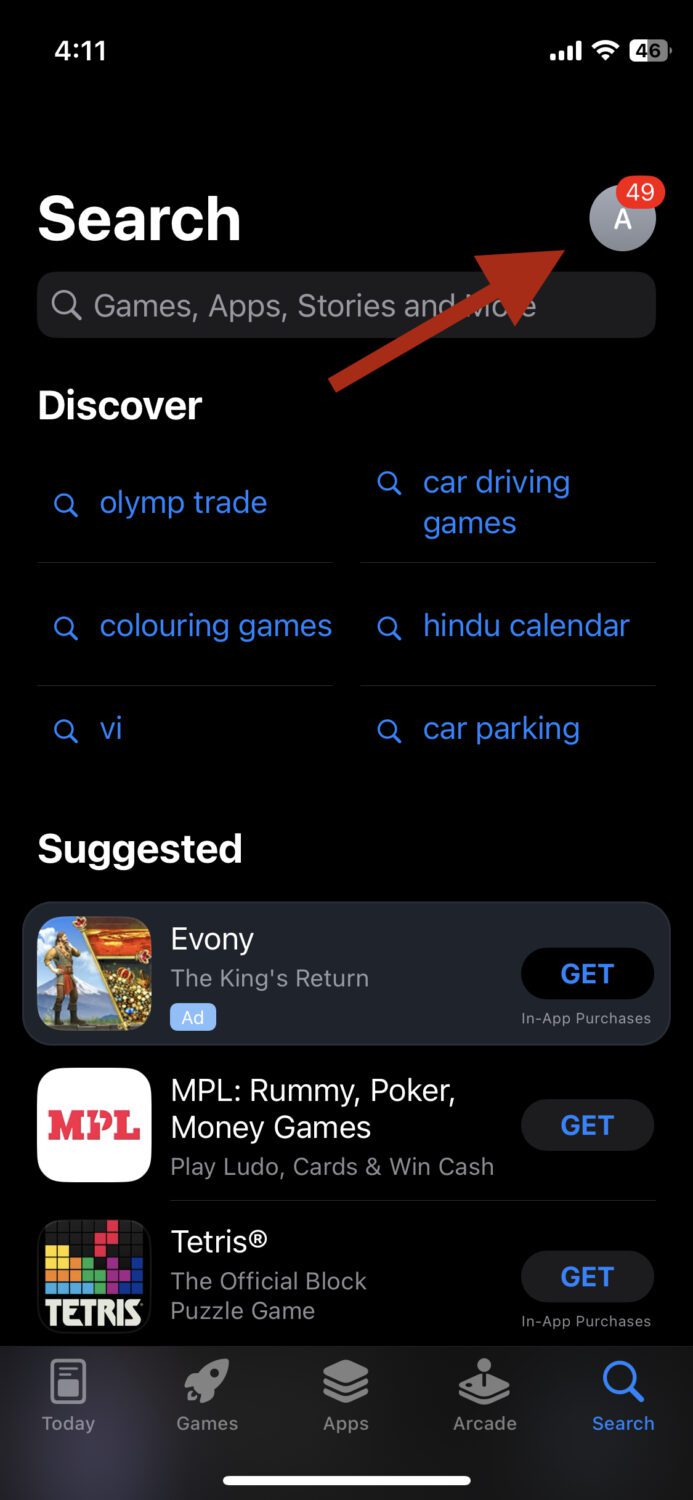
Zatim se pomerajte nadole dok ne vidite listu instaliranih aplikacija.
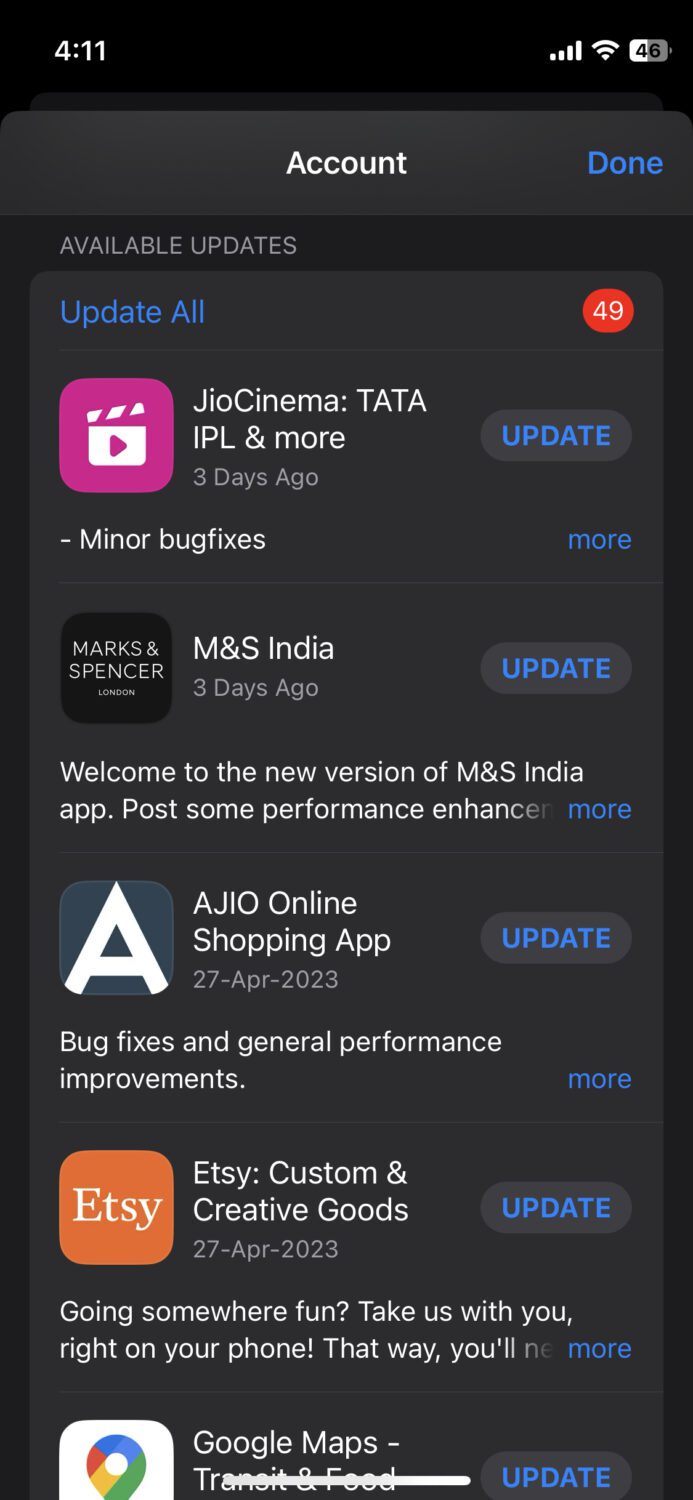
Sve što treba da uradite je da prevučete prstom ulevo na aplikaciji koju želite da izbrišete i trebalo bi da vidite opciju „Izbriši“.
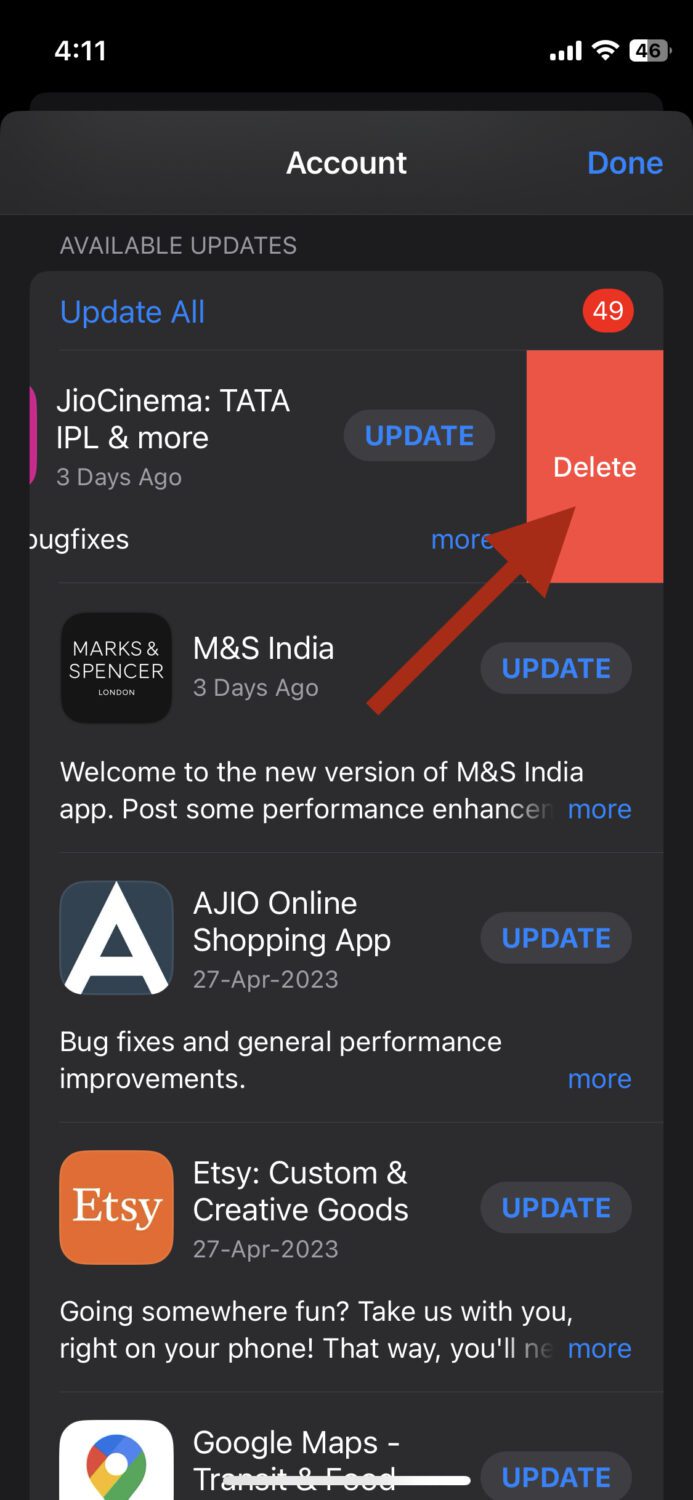
Dodirnite je i gotovi ste.
Iz podešavanja
Ovo je veoma jednostavan način za uklanjanje aplikacija i oslobađanje prostora na vašem uređaju. Idite na Podešavanja > Opšte > iPhone skladište.
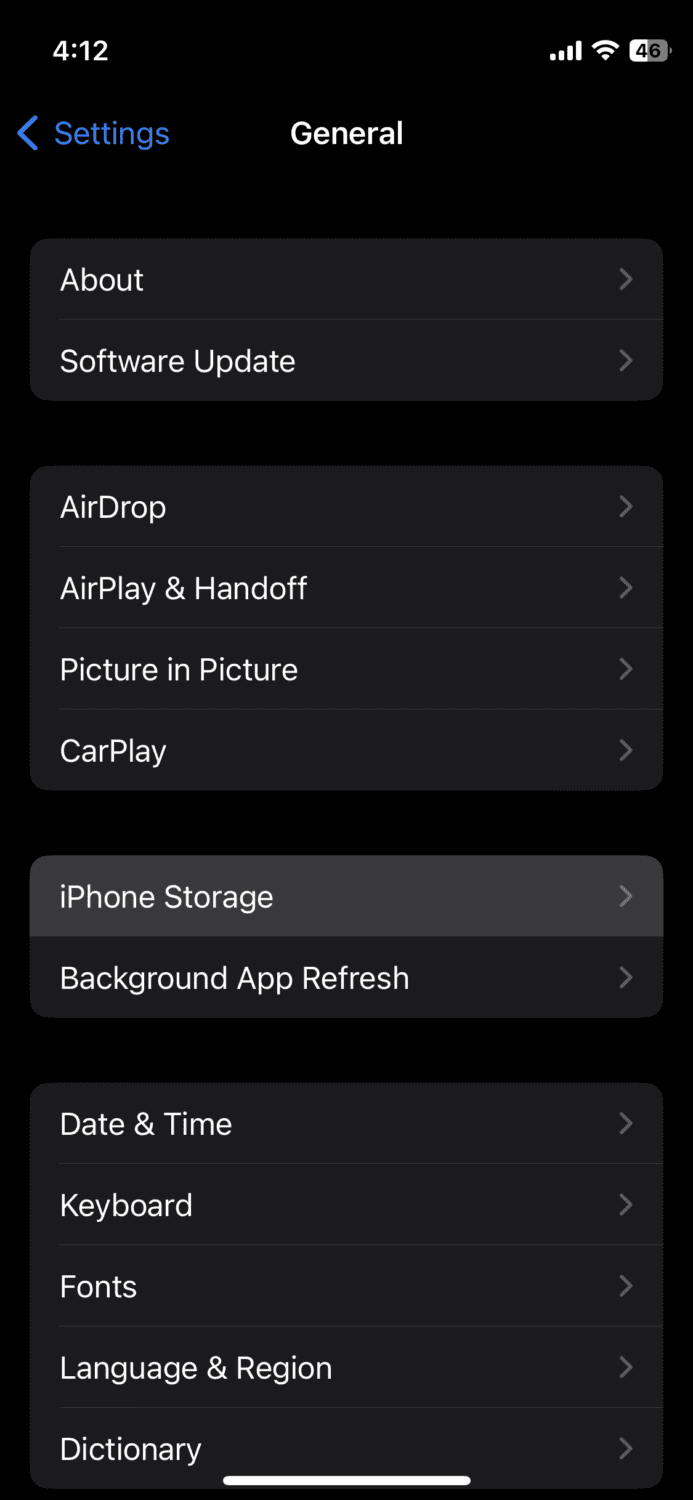
Dodirnite aplikaciju koju želite da izbrišete.
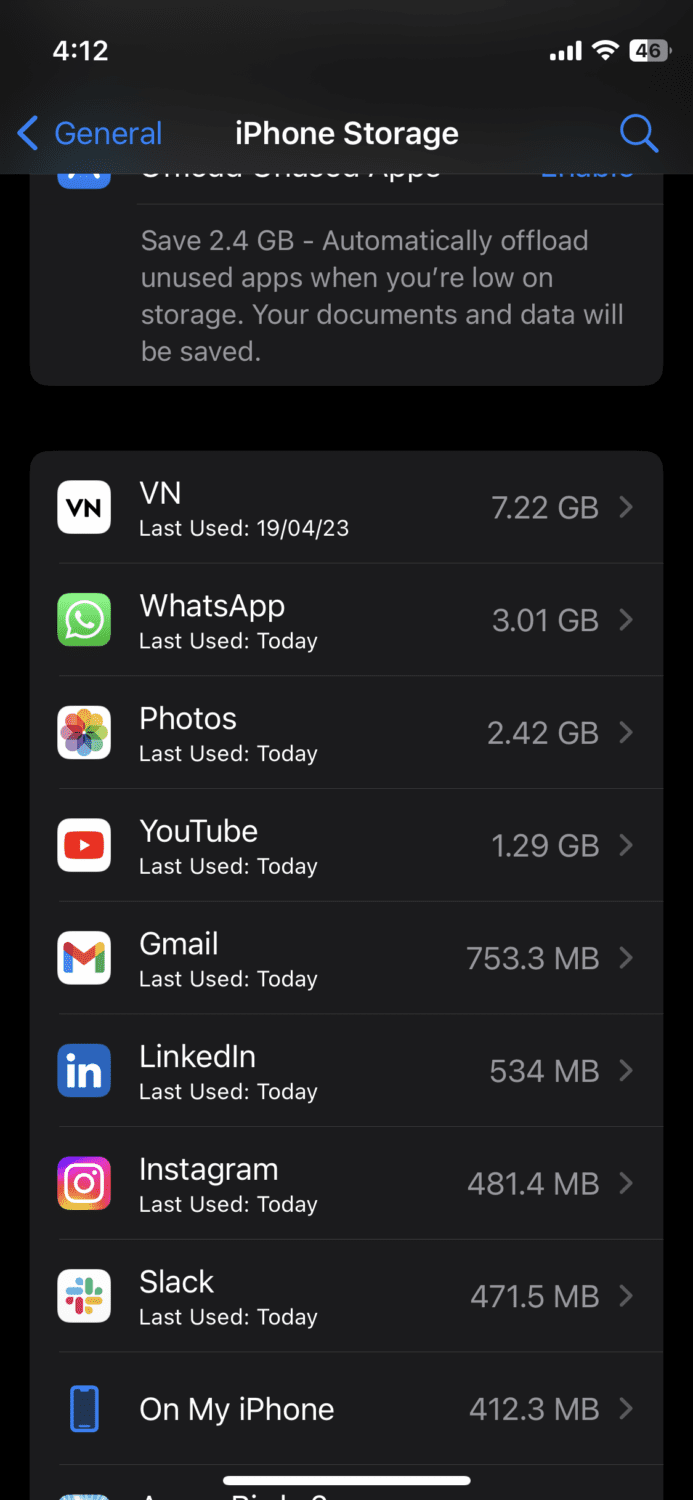
Trebalo bi da vidite ekran kao na slici.
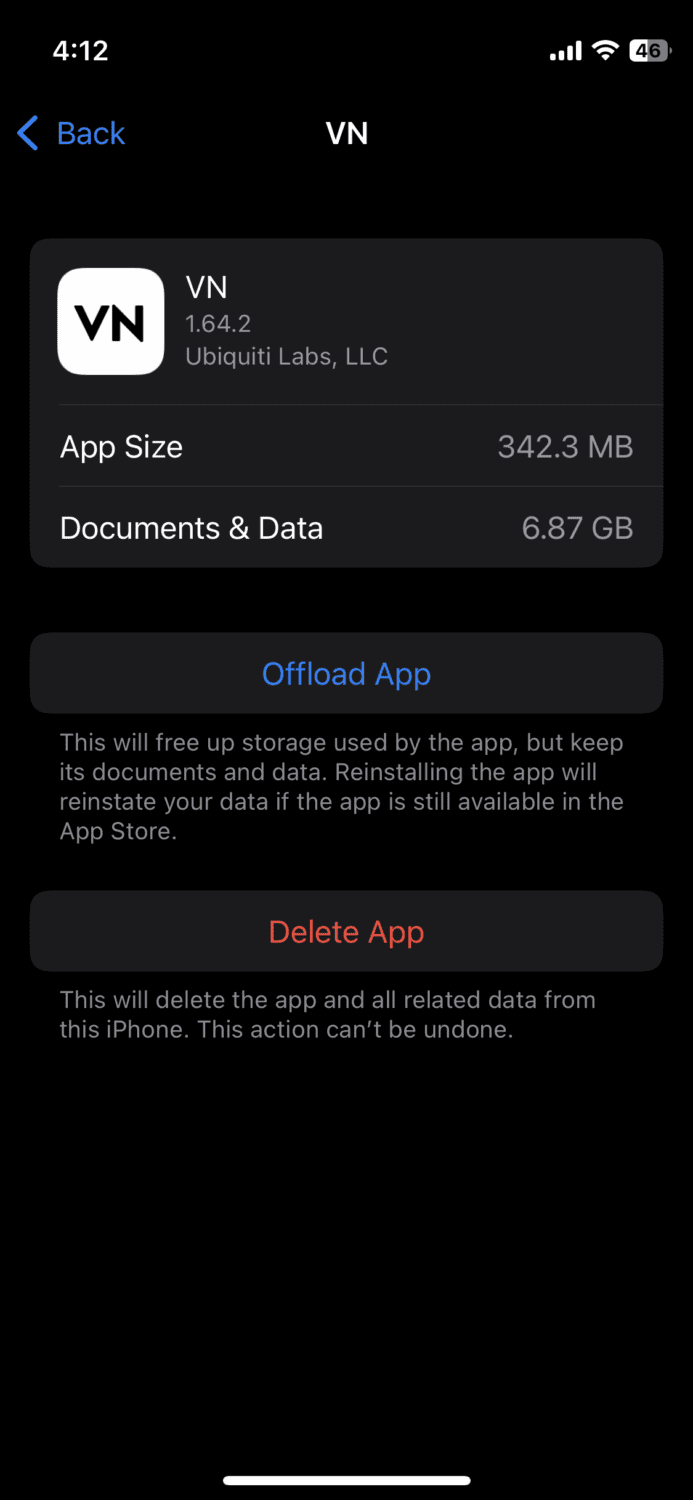
Dodirnite „Izbriši aplikaciju“ na dnu ekrana i to je sve.
Ako tražite napredniji način za uklanjanje nepotrebnih podataka sa vašeg iPhone-a, onda je korišćenje alata treće strane bolja opcija. Oni će vam uštedeti vreme i efikasno obaviti posao. Evo nekoliko mojih omiljenih opcija koje možete pogledati:
#1. Dr.Fone Data Eraser
Možete trajno izbrisati odabrane iOS podatke pomoću Dr.Fone Data Eraser-a. On može da obradi velike i male datoteke koje vam više nisu potrebne.
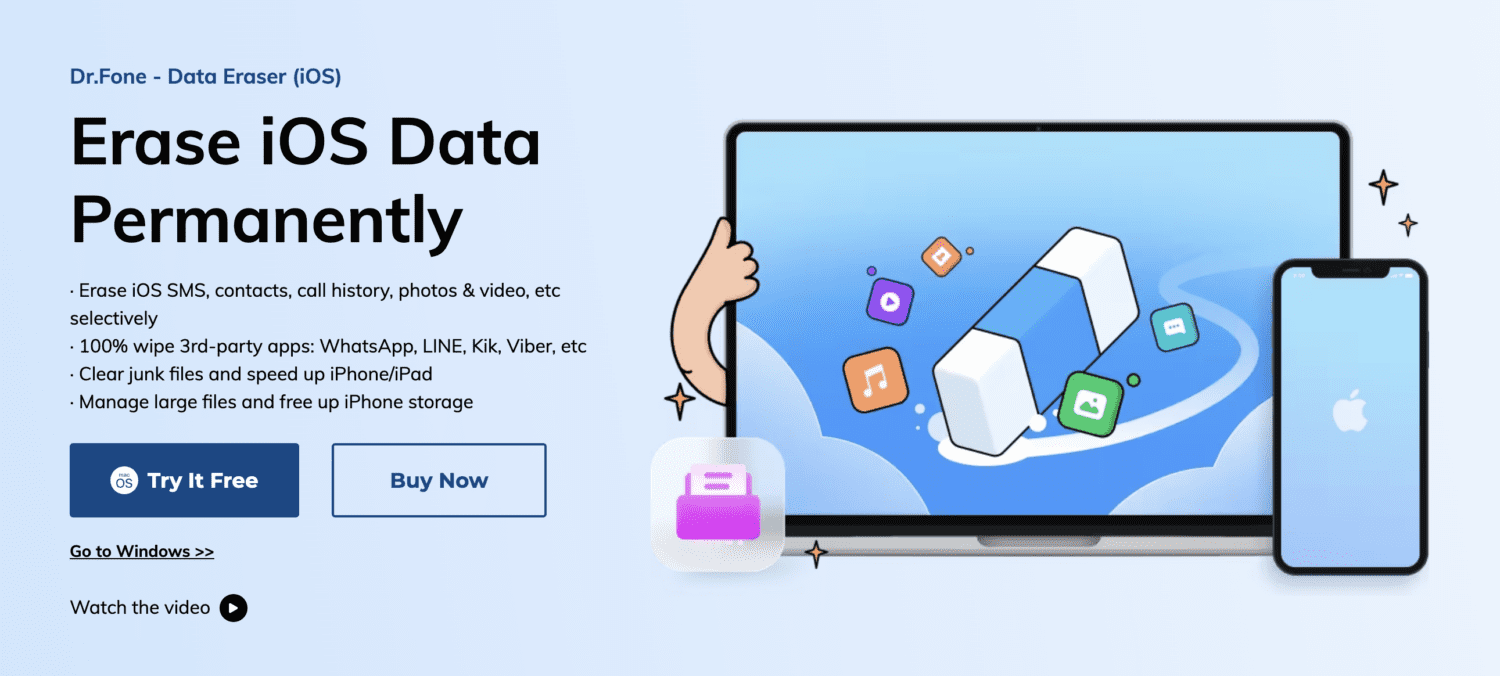
Podaci koje izbrišete pomoću ovog alata nikada se ne mogu povratiti, što ga čini odličnim izborom za ljude kojima je privatnost najvažnija.
#2. iMyFone Umate Pro
Oslobodite prostor na svom iPhone-u uz pomoć iMyFone Umate Pro.
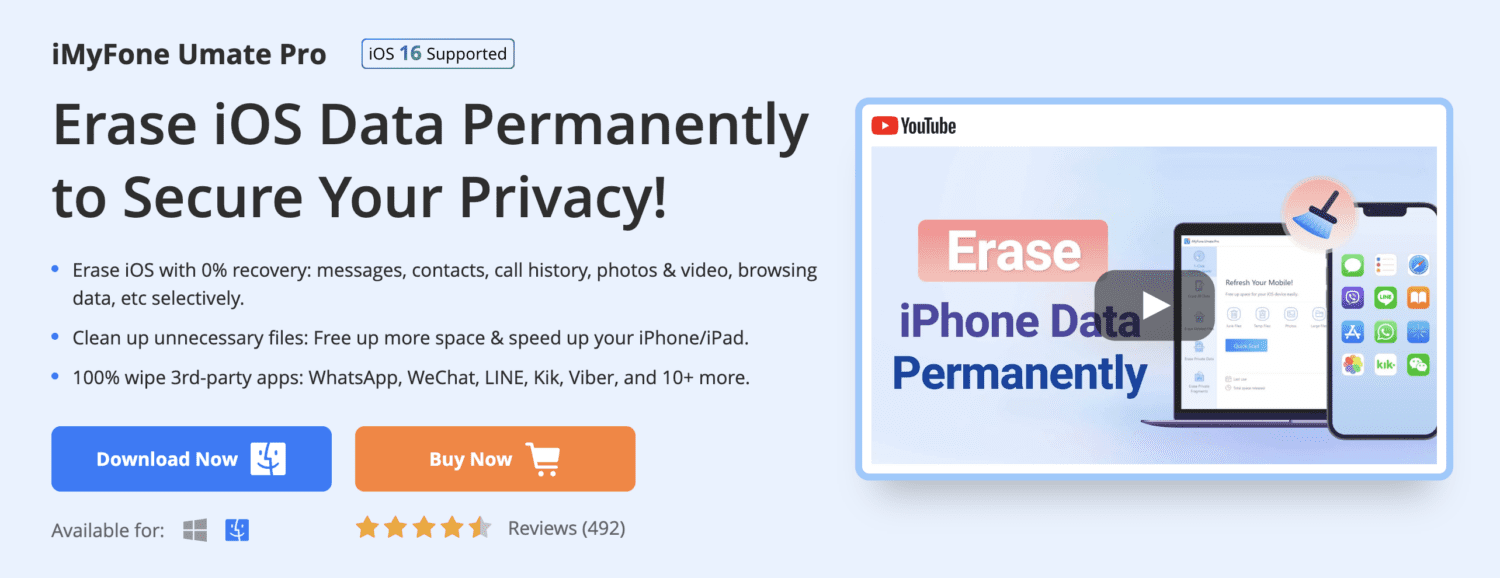
Ova aplikacija ima mnogo korisnih funkcija, kao što su:
- Brisanje skrivenih datoteka koje su prethodno izbrisane
- Trajno brisanje aplikacija bez mogućnosti njihovog oporavka
- Brisanje privatnih podataka i osiguravanje da se više neće pojaviti
- Brisanje fragmenata aplikacija trećih strana
Možete izbrisati željene podatke samo jednim klikom.
#3. Stellar Eraser
Stellar Eraser vam omogućava da izbrišete sve vrste datoteka sa vašeg iPhone-a, uključujući nepotrebne aplikacije koje predugo stoje na vašem uređaju.
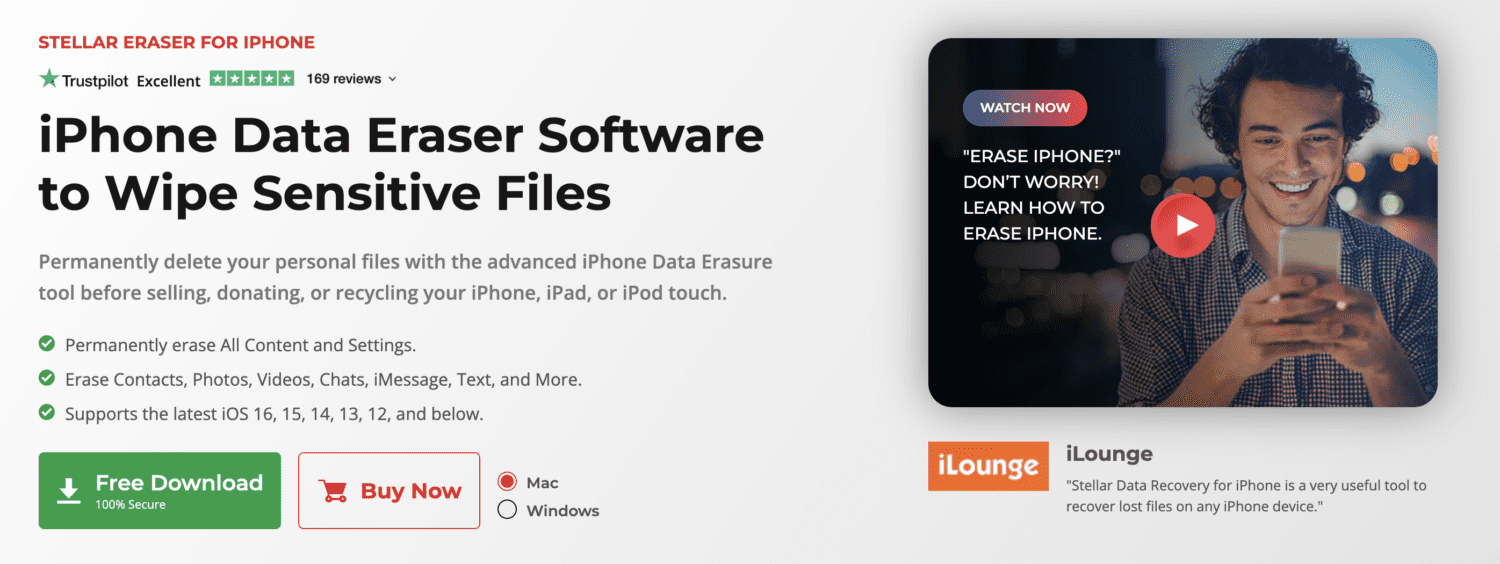
Ovo je odlično rešenje kada želite da vratite svoj iPhone u prvobitno stanje i da ubrzate njegove performanse tako što ćete ga osloboditi nepotrebnih podataka.
Da li je moguće izbrisati unapred instalirane aplikacije na iPhone-u?
Sve aplikacije koje su unapred instalirane na iPhone-u su korisne, jer vam omogućavaju da obavljate određene važne zadatke.
Međutim, ako mislite da su neke od njih nepotrebne, možete ih izbrisati ako vaš uređaj koristi iOS 10 ili noviji.
Neke unapred instalirane aplikacije, kao što su Safari i Messages, se još uvek ne mogu ukloniti, ali se mogu lako sakriti.
Zašto se neke aplikacije stalno ponovo pojavljuju?
Možda ste primetili da se neke aplikacije ponovo pojavljuju čak i ako ste ih izbrisali više puta. To se obično dešava kada je omogućeno automatsko preuzimanje u App Store-u. Da biste rešili ovaj problem, morate da ga isključite.
Idite na Podešavanja, a zatim dodirnite App Store.
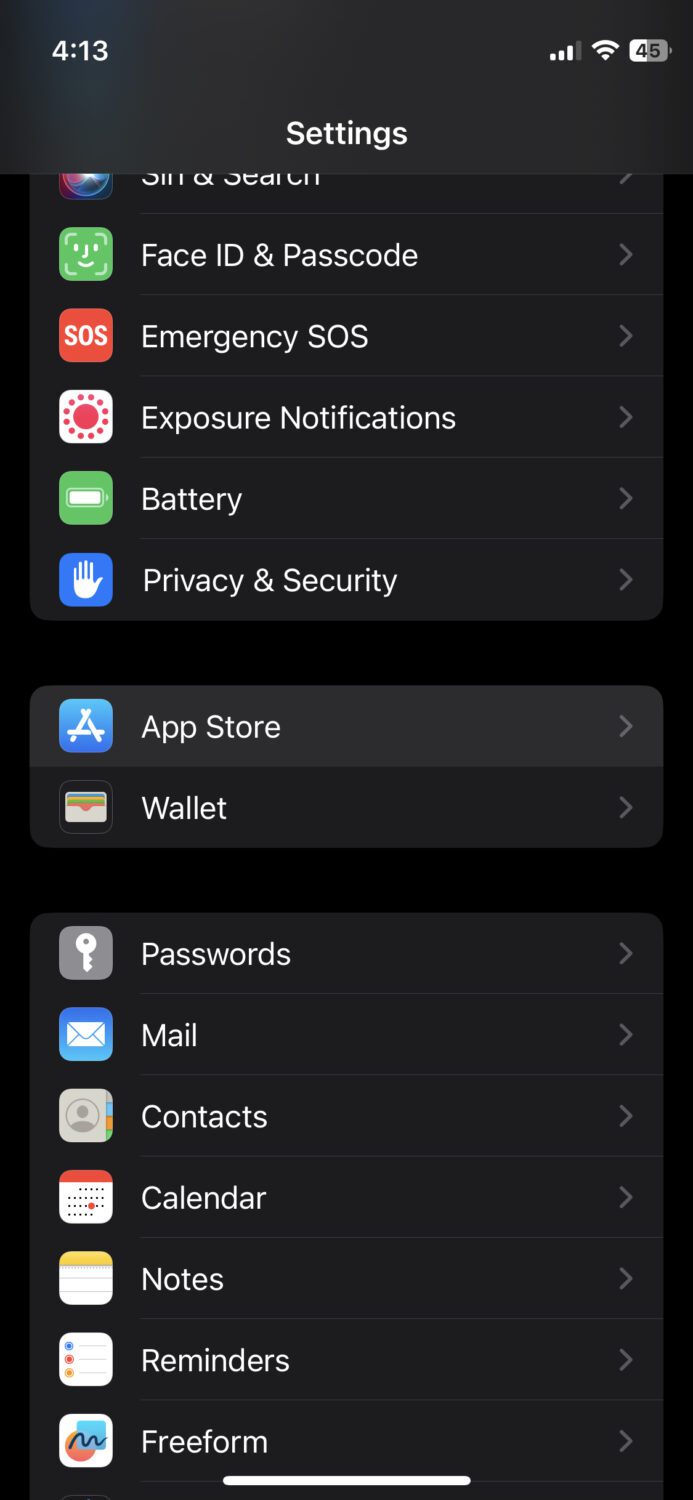
Uverite se da je opcija „Automatsko preuzimanje“ isključena.
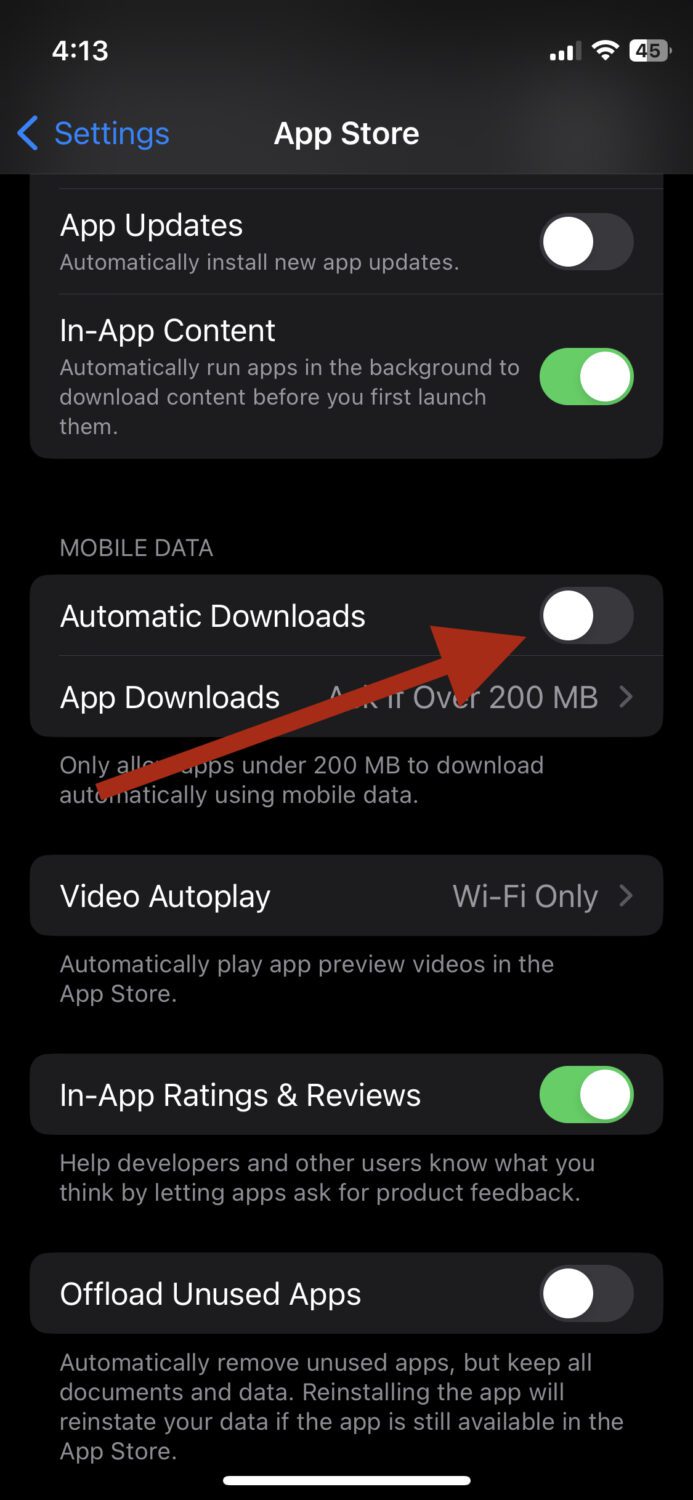
Od sada, izbrisane aplikacije se više neće ponovo pojavljivati na vašem uređaju.
Završne misli
Navedeni načini za brisanje aplikacija na iPhone-u pomoći će vam da oslobodite svoj uređaj od nepotrebnih podataka i da ga vratite u optimalno stanje. Održavanje uređaja urednim je ključno za njegovo neometano funkcionisanje.
Nakon toga, možete naučiti kako da sakrijete aplikacije na svom iPhone-u.